この記事では「JMPでフォレストプロットを作成する方法!」ということでお伝えします。
- フォレストプロットとは?
- JMPでフォレストプロットを作るにはアドインが必要
- JMPでフォレストプロットを作成するためのデータの作り方
- JMPでフォレストプロット作成!
ということを、画像を踏まえながらお伝えしていきますので、ぜひご覧くださいませ。
フォレストプロットとは?
最初に、軽くフォレストプロットの概要についてお話しします。
結論から言うと、フォレストプロットは以下のようなグラフのこと。
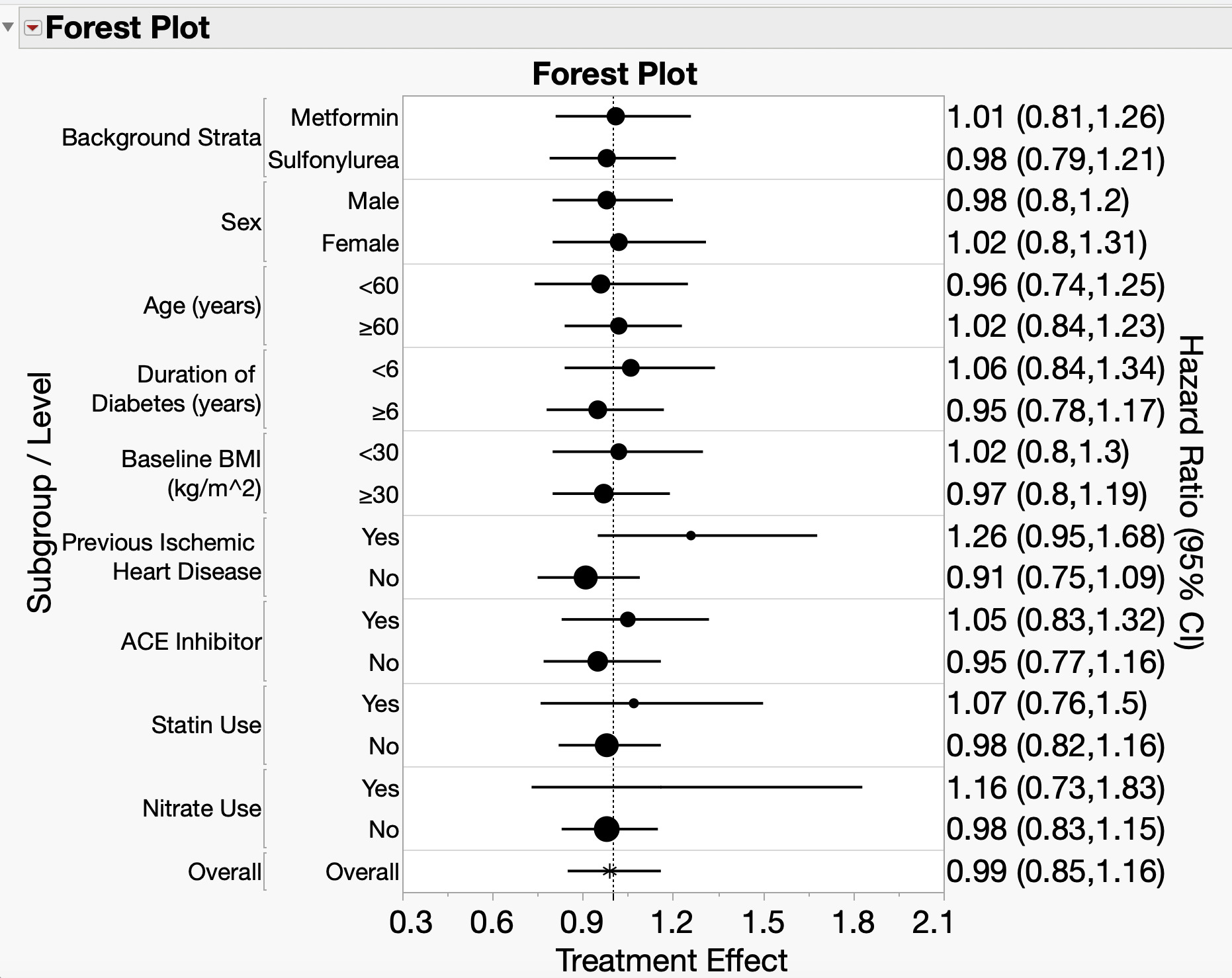
フォレストプロットは元々メタアナリシスで用いられた図式化の一つ。
上記のフォレストプロットを見てもわかるように、個々の研究結果の推定値と信頼区間(通常は95%信頼区間)を全体の結果(Summary measure)とともにグラフ化したものです。
個々の結果が木であり、木が集まったグラフということで、フォレストプロットと呼ばれているようですね。
フォレストプロットのスタートはメタアナリシスのようですが、今ではサブグループ解析の視覚化のグラフとしても使われています。
このページでお伝えする内容も、サブグループ解析でのフォレストプロットを想定してお伝えします。
JMPでフォレストプロットを作るにはアドインが必要
JMPでもフォレストプロットを作成することができるのですが、そのためにはアドインが必要です。
JMPのアドインとはスマホのアプリのようなもので、アドインを入れることによって解析やグラフ化を簡単に実施できるようになります。
フォレストプロットを作成するためのアドインは、下記のURLからダウンロードが可能です。
https://community.jmp.com/t5/JMP-Add-Ins/Forest-Plot-Add-In/ta-p/23977
このURLで開いたページの右側に、フォレストプロットを作成するためのアドインがありますので、インストールします。
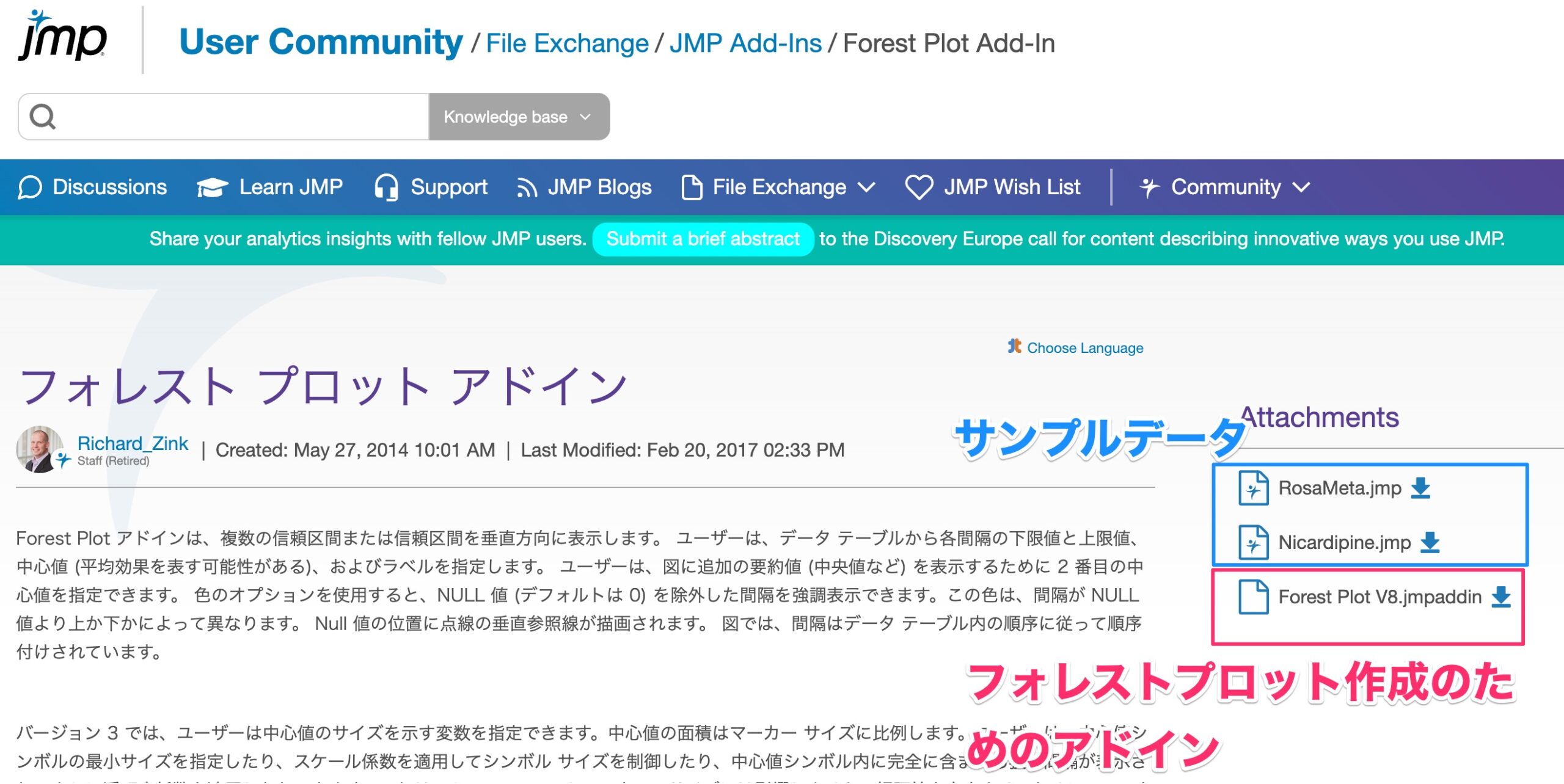
JMPアドインを使うためにどうしたらいい?
アドインをダウンロードした後、実際に使用するにはパソコンにインストールが必要です。
そのため、ダウンロードしたアドインをダブルクリック。
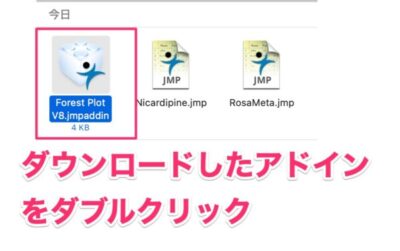
その後、下記の画面が表示されるため、「インストール」をクリックします。
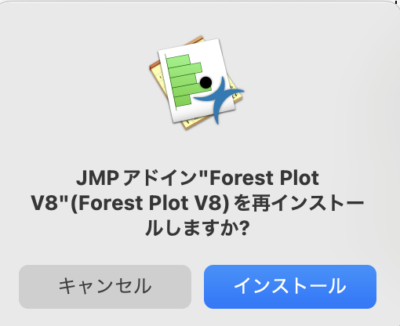
すると、JMPのメニューの「アドイン」に「Forest plot」が出てくるようになりますので、そうなればOKです。
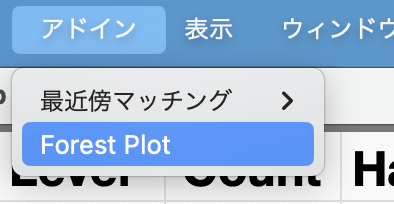
JMPでフォレストプロットを作成するためのデータの作り方
アドインが使えるようになったところで、早速フォレストプロットを作成しようと思うのですが、ちょっとその前にデータの作り方だけお伝えします。
というのも、フォレストプロットを作成できるようなデータを別途作成しないと、フォレストプロットが作成できなからです。
では、どんなデータを作ればいいのかというのをお伝えするのに、アドインをダウンロードしたサイトにあったサンプルデータの「RosaMeta.jmp」を見てみます。
「RosaMeta.jmp」は、このようなデータです。
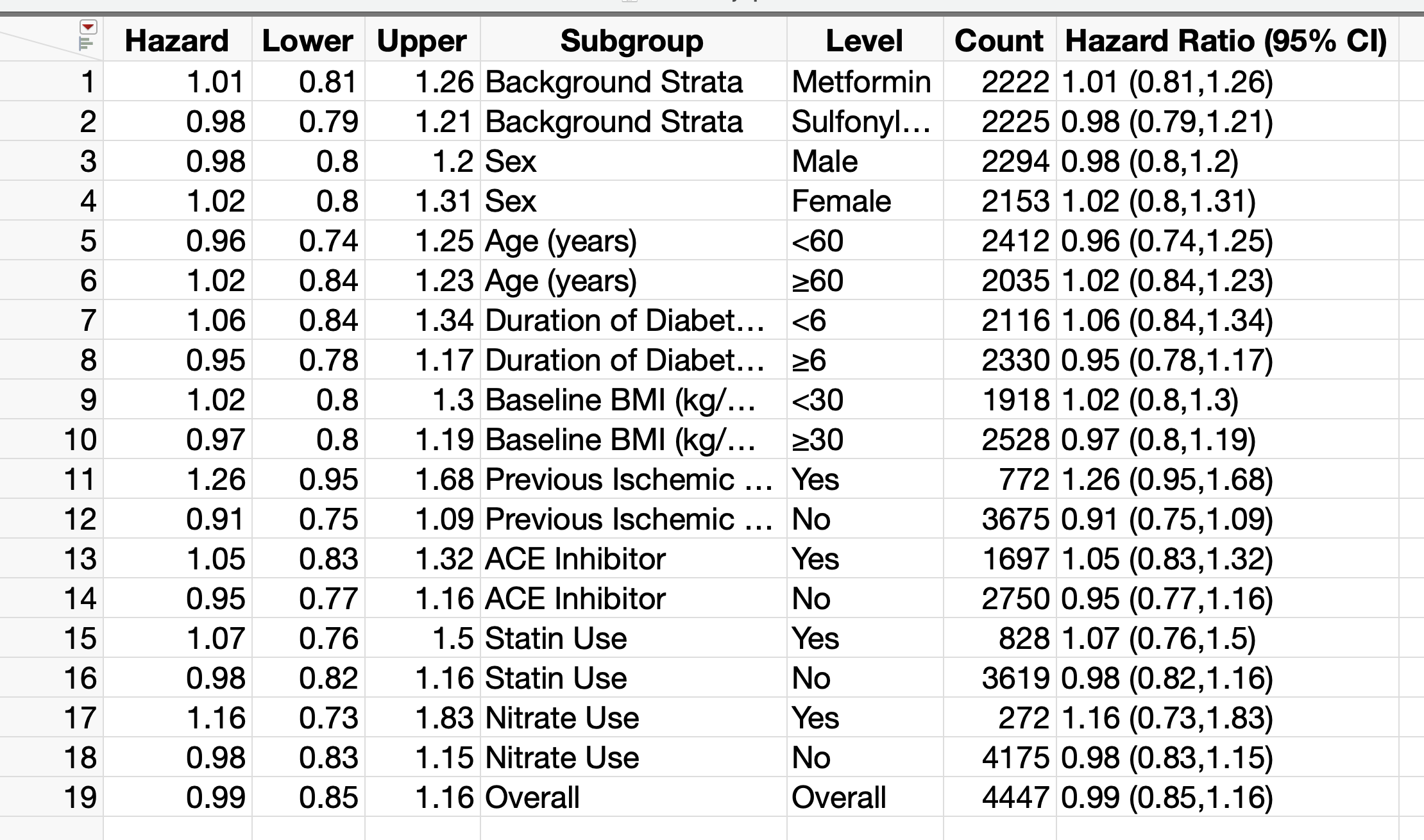
皆さんも、解析した後にこのようなデータにまとめる必要がありますので、覚えておいてください。
フォレストプロットを作成するためのデータには何が必要?
上記のサンプルデータを見ると、下記の7項目があります。
- 点推定値(サンプルデータではハザード比)
- 信頼区間の下限
- 信頼区間の上限
- ラベル(サブグループの水準名、Male/Femaleなどのデータ)
- サブグループの変数名(性別、年齢カテゴリなどの名称が入ったデータ)
- 各サブグループの症例数(サンプルデータではCount)
- 点推定値+95%CIが記述されたもの
この7項目のうち、1〜4つ目は必須項目で、5〜7つ目は任意の項目です。
ただ、ちゃんとした見た目のフォレストプロットを作成する場合には、上記の7項目は常に入れておきたい項目です。
JMPでフォレストプロット作成!
ということで、データの作り方までわかったところで、実際にJMPのアドインでフォレストプロットを作成します。
「アドイン → フォレストプロット」をクリックすると下記のようなウインドウが立ち上がりますので、下記のように変数を選択します。
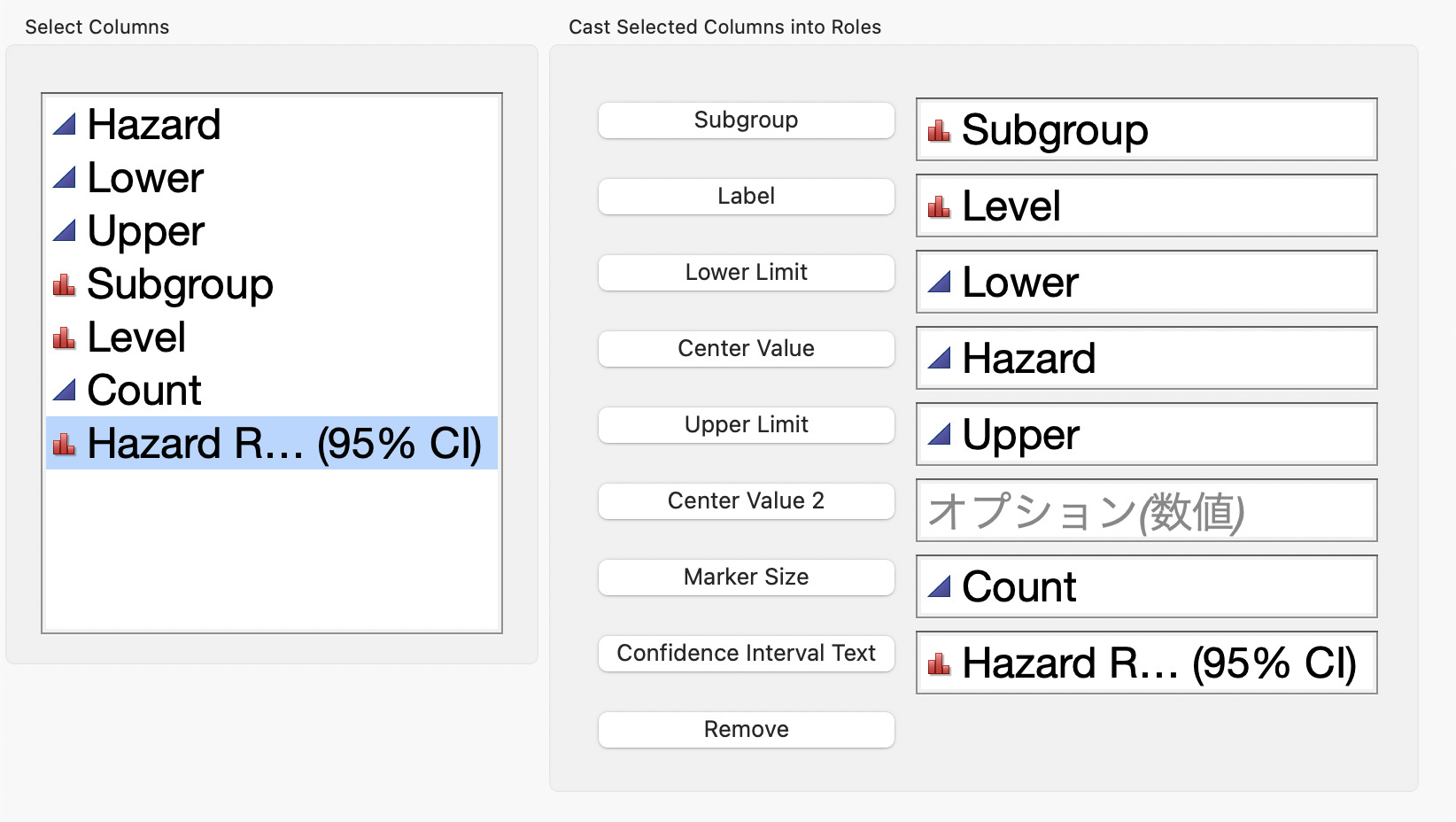
そして、今回のサンプルデータは点推定値がハザード比なので、Null Value(帰無仮説の値)として1を入力します。
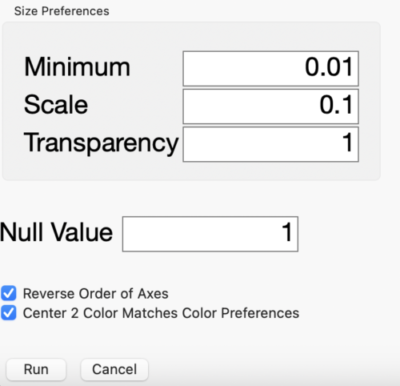
そして「Run」を押すと、フォレストプロットが作成できます。
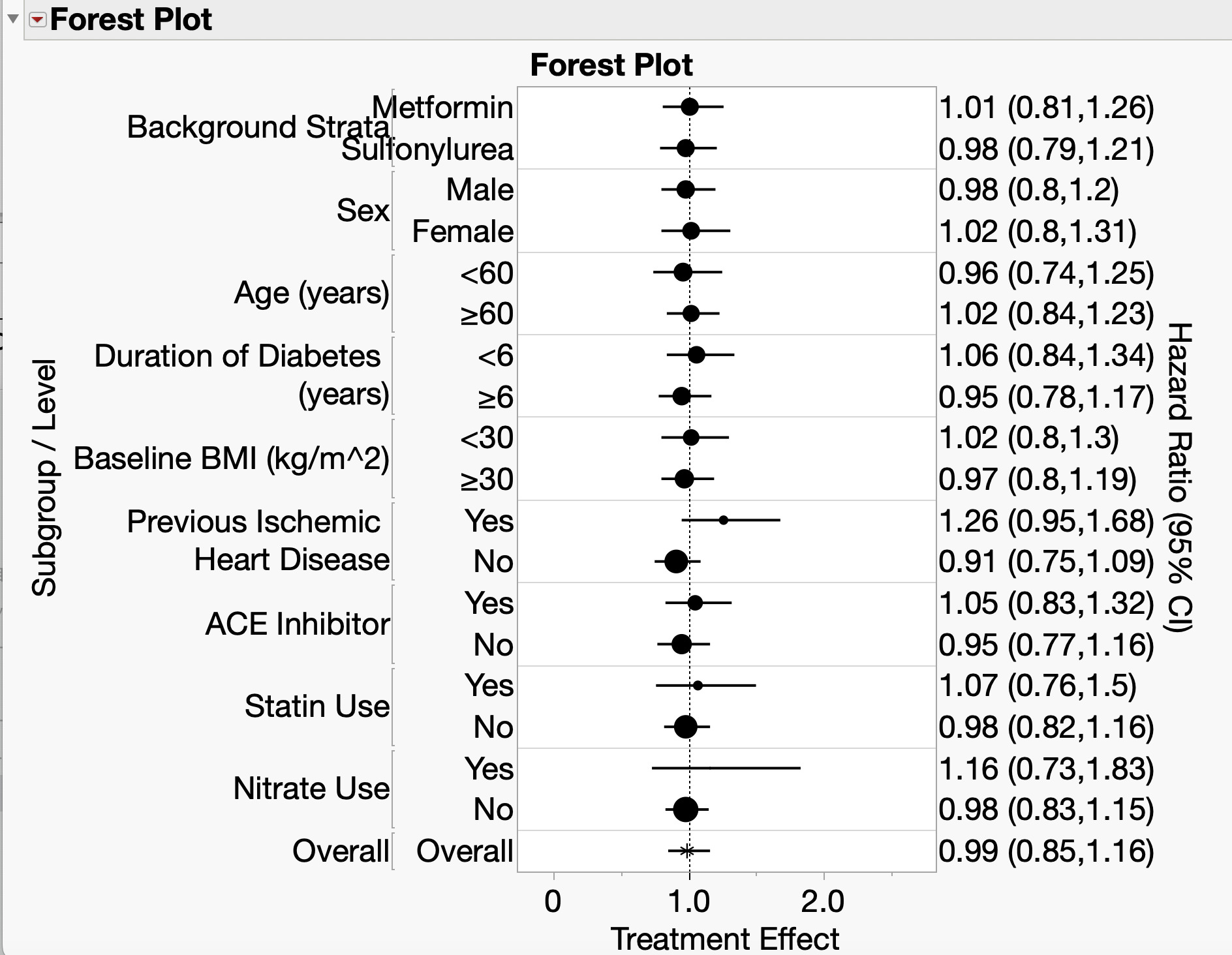
フォレストプロット自体は完成したのですが、あとはグラフを微調整することも可能です。
例えば、X軸のスケールを設定するために、X軸をダブルクリックします。
そうすると、下記のようなウインドウが立ち上がりますので、X軸の最小値や最大値、メモリ間隔を修正したりします。
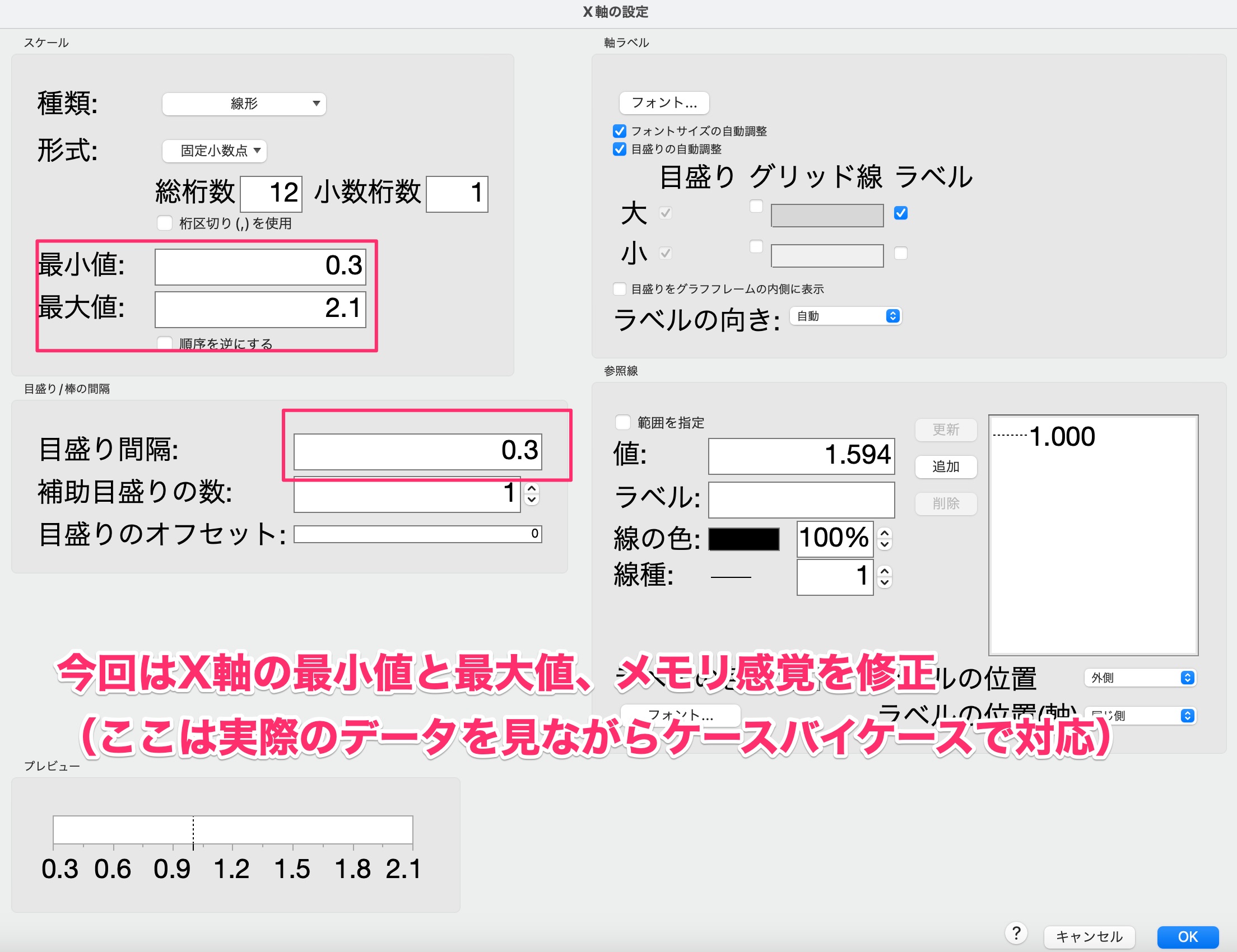
また、Y軸のラベルのフォントももう少し小さくしたい場合もあると思いますので、その時にはY軸をダブルクリックして編集します。
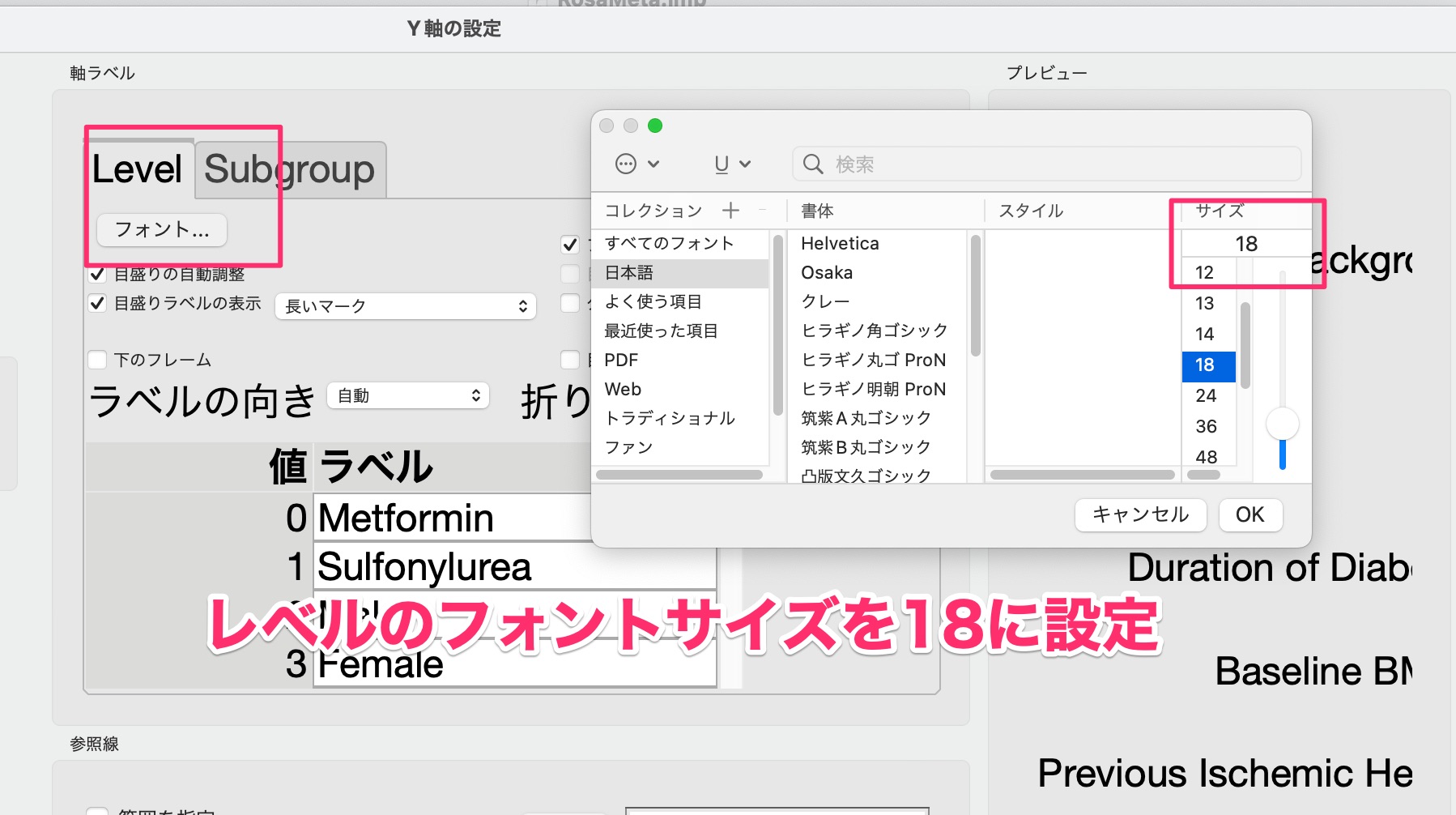
そうして微調整した後にできたフォレストプロットは、以下になります。
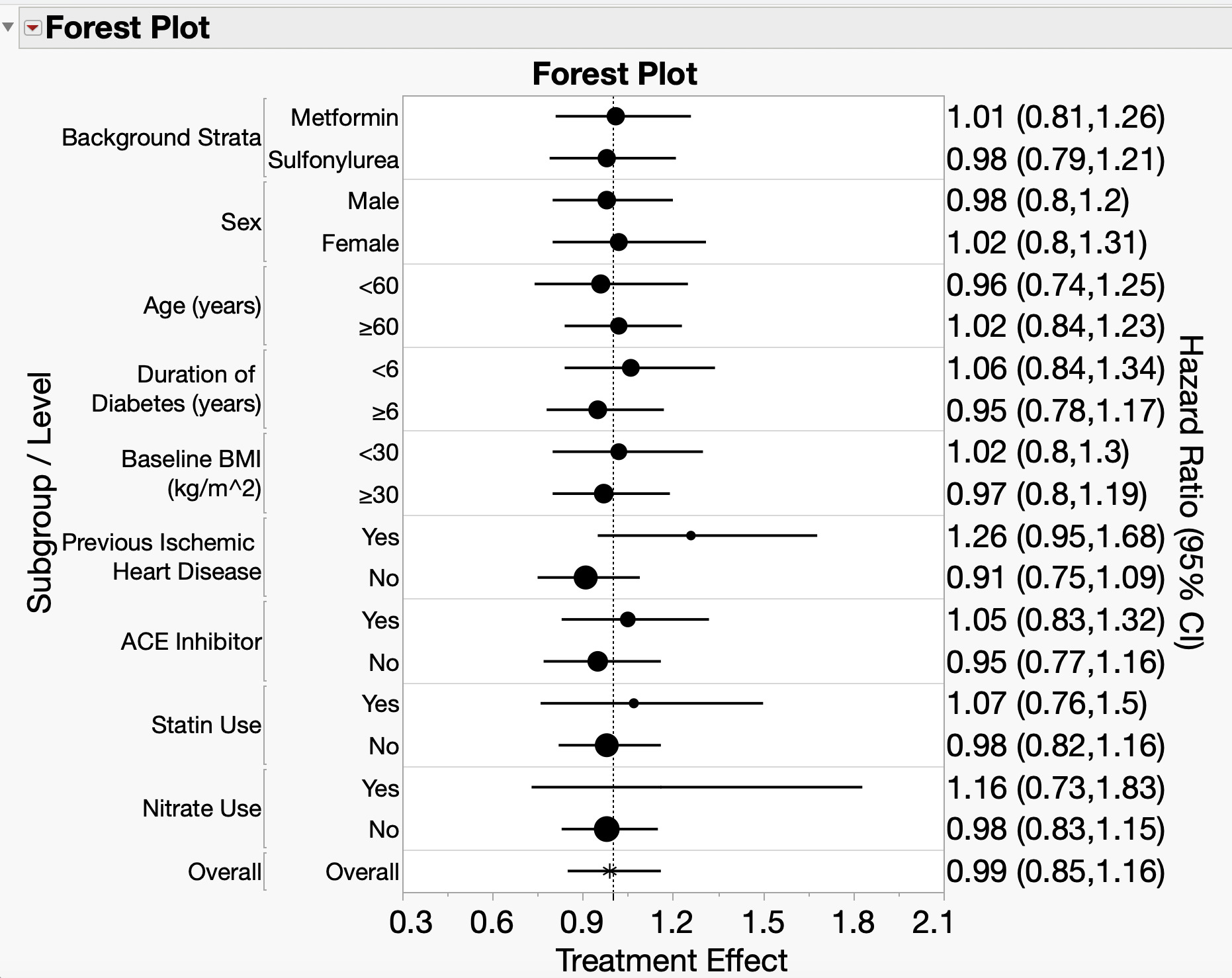
まとめ
いかがでしたか?
この記事では「JMPでフォレストプロットを作成する方法!」ということでお伝えしました。
- フォレストプロットとは?
- JMPでフォレストプロットを作るにはアドインが必要
- JMPでフォレストプロットを作成するためのデータの作り方
- JMPでフォレストプロット作成!
ということが伝わったのなら幸いです!
この記事の内容は動画でもお伝えしておりますので、併せてご確認くださいませ。






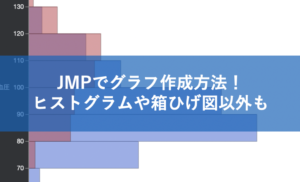
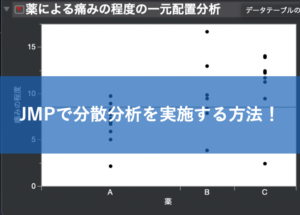



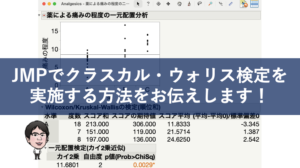


コメント